鸿蒙系统出来之后很多升了级的用户们都存在很多的问,其中鸿蒙系统中一个一键抠图的功能很多用户都表示不知道在哪里,下面小编就来将这个一键抠图的详细位置分享给大家,一起来看看吧。
鸿蒙一键抠图在哪里?鸿蒙查看一键抠图的位置详细方法

1、将屏幕右下角按住之后往上滑动,接着我们进入到我的服务中;
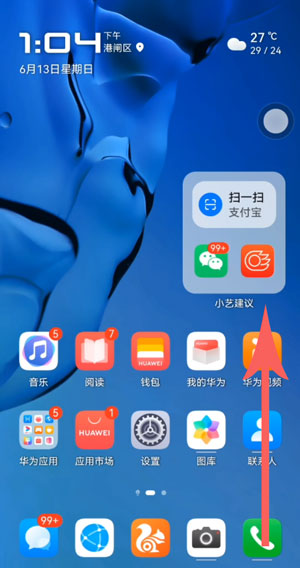
2、接着我们按住界面往左侧滑动,进入到【发现】的页面中;
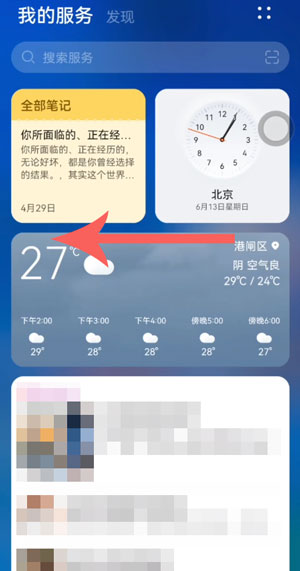
3、在这里我们就能找到需要使用的【一键抠图】功能;
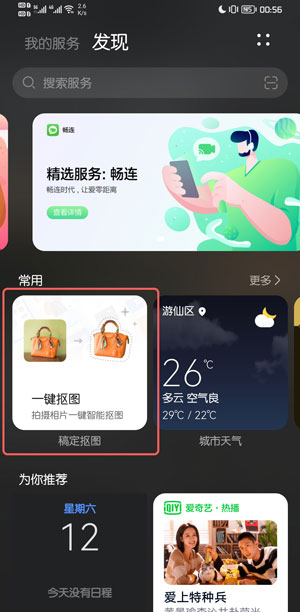
4、没有的话就点击上方的搜索框,搜索【抠图】或者【稿定抠图】,找到该功能后我们点击进入使用;
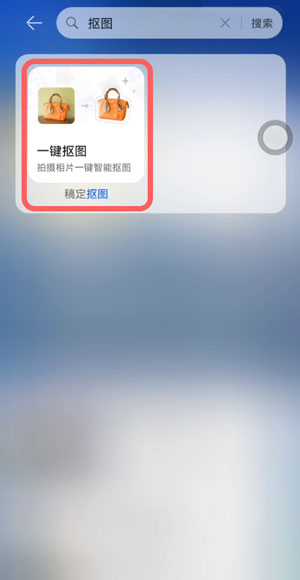
5、现在我们可以看到下方的选项中有需要抠图的类型,选好之后我们将摄像头对准需要抠图的目标;
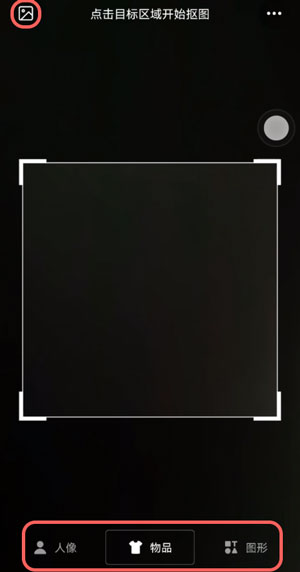
6、如果你是想要从自己的相册中选择抠图的话那么点击左上角的【相册】后我们在相册中找到需要使用的图片就OK
了;
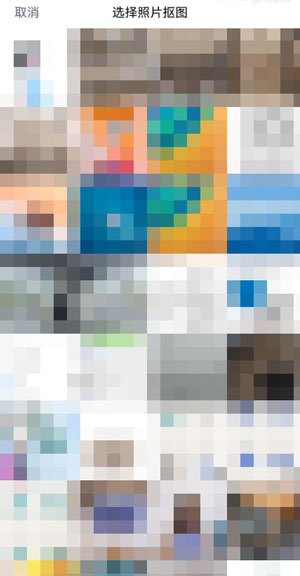
7、当你拍摄好照片或者选好了照片之后,现在我们就等系统自动来识别然后抠图了,将可以获得抠图后的素材;
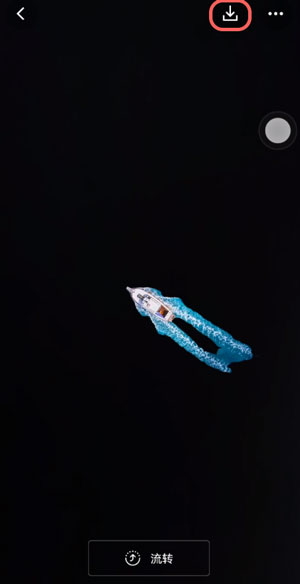
8、点击右上角的【下载】保存到相册之后我们就可以在自己的相册中找到抠图后的图片了。
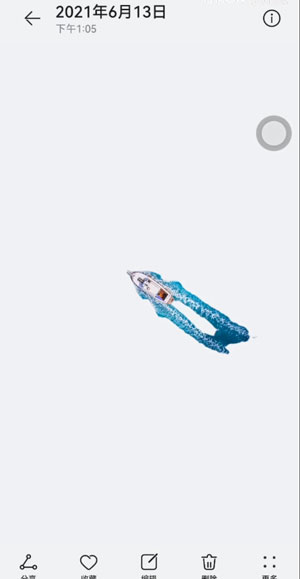
以上就是鸿蒙一键抠图在哪里的全部内容了,希望以上内容对您有所帮助!

99.65MB
点击查看
17.65MB
点击查看
40.18MB
点击查看
40.92MB
点击查看
28.98MB
点击查看
109.07MB
点击查看